在科学上网工具中,ShadowsocksR(简称 SSR)一直是 Windows 用户常用的代理客户端。相比 Shadowsocks,SSR 提供了更多加密与混淆选项,能够更好地提升连接稳定性和安全性。本文将为你详细介绍 如何在 Windows 系统上下载、安装、配置并使用 ShadowsocksR 客户端,让你快速完成环境搭建。前段时间搬瓦工教程网给大家介绍了 Windows 系统 Shadowsocks / SS 客户端配置教程,今天这篇文章主要讲解 Windows 系统 ShadowsocksR / SSR 客户端配置教程。以下的教程希望能帮助到希望使用 ShadowsocksR 科学上网的网友,基本上如果大家按照本教程一步步的进行操作,都能够顺利的访问外网,教程不算复杂,可以说即便是小白网友可能够看得懂,下面我们进入正文的开始。
ShadowsocksR 客户端简介
ShadowsocksR 是基于 Shadowsocks 的分支版本,支持多种协议和混淆方式。其优势主要包括:
- 多协议支持:可选择不同的加密方式与传输协议。
- 兼容性好:在 Windows、macOS、Android、iOS 上都有相应的客户端。
- 操作简便:图形化界面方便用户快速导入配置。
在初次进行配置上网客户端前,请大家全面阅读文章后再进行操作。
准备工作
在准备阅读以下的教程前大家必须要有:
1、要有自己的订阅节点服务器
在这里本站推荐大家使用搬瓦工官方出品的 Just My Socks 机场服务,优质 CN2 GIA 线路,国内三网直连,IP被墙自动更换。
搬瓦工机场 Just My Socks 上网套餐介绍:
| 机房位置 | 带宽 | 流量 | 设备 | 价格 | 链接 |
|---|---|---|---|---|---|
| 洛杉矶 500 | 2.5 Gbit | 500GB/月 | 5台设备同时在线 | $5.88/月 | 直达官网 |
| 洛杉矶 1000 | 5 Gbit | 1T/月 | 无限设备同时在线 | $9.88/月 | 直达官网 |
| 洛杉矶 5000 | 5 Gbit | 5T/月 | 无限设备同时在线 | $48.99/月 | 直达官网 |
| 洛杉矶 10000 | 5 Gbit | 10T/月 | 无限设备同时在线 | $93.99/月 | 直达官网 |
| 香港 CMI+NTT | 2.5Gbps | 500GB/月 | 5台设备同时在线 | $8.99/月 | 直达官网 |
| 香港 CMI+NTT | 5Gbps | 1T/月 | 无限设备同时在线 | $14.90/月 | 直达官网 |
| 香港 CMI+NTT | 5Gbps | 5T/月 | 无限设备同时在线 | $59.99/月 | 直达官网 |
| 香港 IPLC 专线 | 300MB 独享 | 300GB/月 | 3台设备同时在线 | $21.00/月 | 直达官网 |
| 香港 IPLC 专线 | 1G 独享 | 1T/月 | 无限设备同时在线 | $59.00/月 | 直达官网 |
| 香港 100 | 100MB 独享 | 100GB/月 | 3台设备同时在线 | $34.99/月 | 直达官网 |
| 香港 500 | 500MB 独享 | 500GB/月 | 5台设备同时在线 | $149.99/月 | 直达官网 |
| 香港 1000 | 1G 独享 | 1T/月 | 无限设备同时在线 | $279.99/月 | 直达官网 |
| 日本 100 | 100MB 独享 | 100GB/月 | 3台设备同时在线 | $29.99/月 | 直达官网 |
| 日本 500 | 200MB 独享 | 500GB /月 | 5台设备同时在线 | $135.99/月 | 直达官网 |
| 日本 1000 | 500MB 独享 | 1000GB /月 | 无限设备同时在线 | $239.00/月 | 直达官网 |
| 伦敦 500 | 2.5Gbps | 500GB/月 | 5台设备同时在线 | $6.8/月 | 直达官网 |
| 伦敦 1000 | 5Gbps | 1000GB /月 | 无限设备同时在线 | $11.29/月 | 直达官网 |
2、已下载好 ShadowsocksR / SSR 客户端
ShadowsocksR / SSR 客户端下载请参考此处,也可以访问:最新 ShadowsocksR / SSR 客户端下载(支持各平台)
1.进入以上 ShadowsocksR / SSR 客户端下载页面,找到 ShadowsocksR / SSR 客户端进行下载,下载完成后找一个安全的目录进行解压(注:不要解压在 C盘,可能会出现权限问题,不要在压缩包里双击运行)。
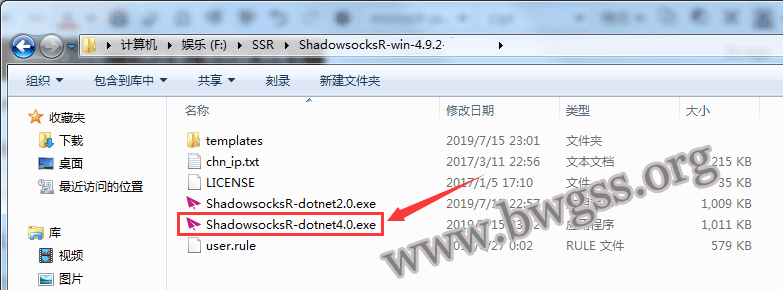
2.解压完成后,双击文件夹内的“ShadowsocksR-dotnet4.0.exe”文件运行程序,系统防火墙可能会弹出安全报警“Windows Defender 防火墙已阻止所有公用网络和专用网络上的 ShadowsocksR 的某些功能。”点击“允许访问”,如图:
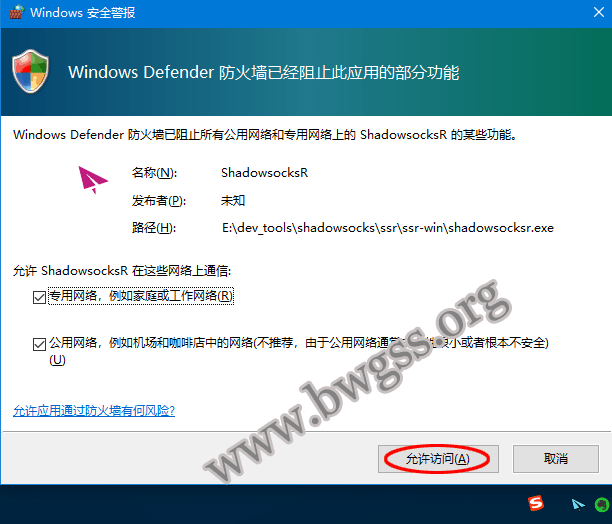
这时在你电脑右下角的托盘内应该就会出现一个小飞机的图标,双击打开,如果双击后小飞机没有反应,或者是电脑右下角的托盘内并没有出现小飞机的图标,请安装 .NET Framework 4.7.2 和 Microsoft Visual C++ 2015 Redistributable (x86)。
3.这时候大家应该都能够打开 ShadowsocksR / SSR 客户端了,鼠标左键单击“小飞机”图标后,ShadowsocksR / SSR 客户端将会出现在你的电脑屏幕中间,如图:
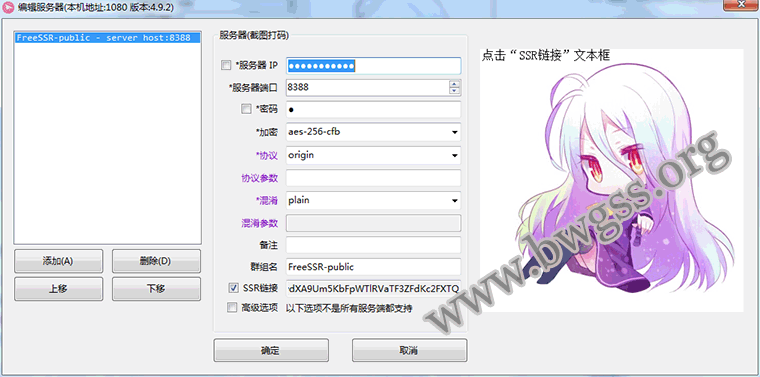
注:如果你购买的有机场或者订阅地址,请参考第 5 步操作。
- 服务器 IP:填写你 VPS 的 IP 地址。
- 服务器端口:你设置的 ShadowsocksR 端口。
- 密码:你设置的 ShadowsocksR 密码。
- 加密:你配置 ShadowsocksR 时的加密方式。
- 协议:你配置 ShadowsocksR 时选择的协议。
- 混淆:你配置 ShadowsocksR 时的混淆模式。
- 备注:取一个闪亮的名字,如:搬瓦工 VPS。
- 群组名:取一个闪亮的名字,如:Just My Socks 机场。
以上配置完成后点击“确定”。
4.再次把鼠标移动到电脑右下角的托盘内“小飞机”图标上,右击打开,在“系统代理模式”内建议选择“PAC 模式”,当发现网页打不开时再切换回“全局模式”,如图:
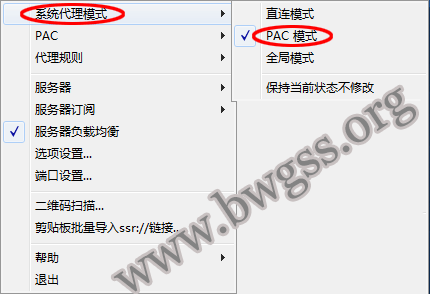
系统代理模式介绍:
- 直连模式:不使用代理,意思就是完全使用你自己家的网络进行连接。
- PAC 模式:智能分流模式,根据规则去匹配你访问的网站,仅加速国外网站,国内网站不受影响。
- 全局模式:所有网站都走代理,访问国内网站速度变慢。
这时不出问题的话你应该可以进行外网访问了,
另外 ShadowsocksR / SSR 客户端还支持扫描二维码和导入ssr://链接,有需要的话,大家可以试试,本文就不再另行介绍了。
下面再详细的给大家介绍一下订阅地址的使用方法。
5.如果你购买的有机场或者订阅地址,鼠标右击电脑右下角的托盘内“小飞机”图标,在“服务器订阅”内选择“ShadowsocksR 服务器订阅设置”,如图:
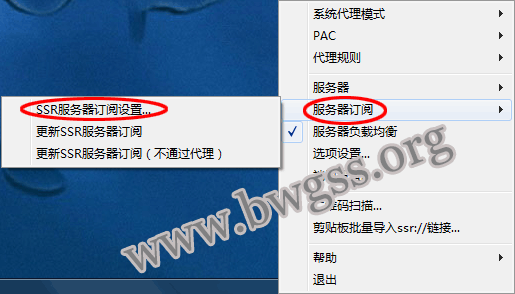
6.在弹出的新对话框中点击“Add”,把订阅地址复制到右侧的“网址”一栏,点击确定,如图:
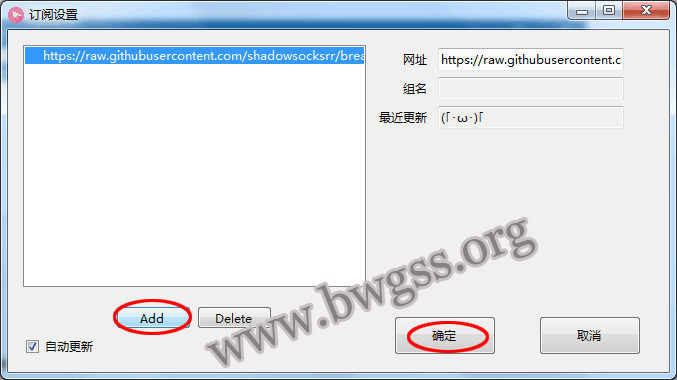
7.然后在“服务器订阅中”点击“更新 ShadowsocksR 服务器订阅”,如图:
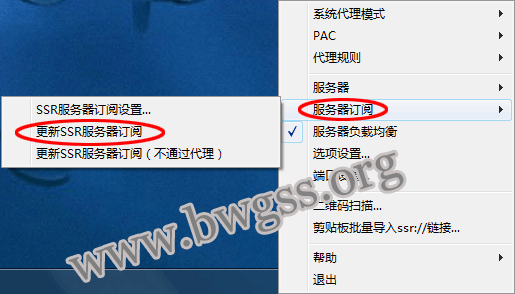
8.更新 ShadowsocksR 服务器订阅成功后如图:

9.然后在“服务器”列表就有了你的节点信息,如图:
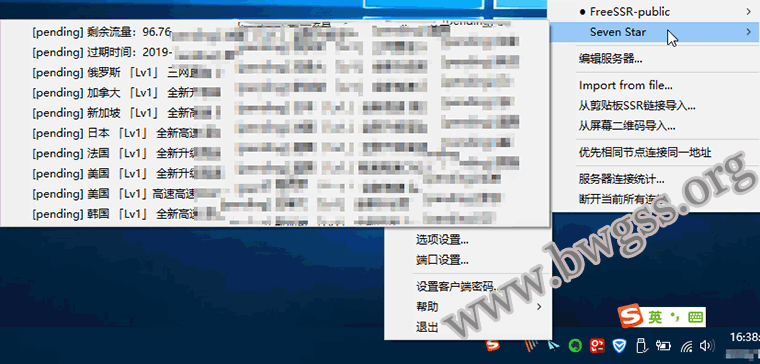
选择好自己所需要的上网节点信息后,再不出问题的情况下目前你应该可以自由的访问网络了。
进阶设置与优化
- 开机自启
托盘 → 选项设置 → 勾选 “开机启动”,避免每次手动运行。 - 端口与本地代理
默认 SSR 会在本地开启一个代理端口(如 1080),供浏览器或其他软件使用。 - 浏览器插件结合
可配合 Chrome/Firefox 的代理插件(如 SwitchyOmega)实现更灵活的代理切换。
常见问题
无法连接?
- 检查服务器是否能 ping 通。
- 确认密码、端口、协议填写无误。
- 尝试更换加密方式。
速度慢?
- 换用其他节点。
- 调整混淆参数。
- 检查本地网络环境。
通过本教程,相信你已经学会了在 Windows 系统上安装和配置 ShadowsocksR 客户端。无论是手动添加服务器,还是通过订阅快速导入节点,SSR 都能为你提供灵活、安全的代理环境。如果你希望提升网络访问体验,SSR 依然是 Windows 用户的高效选择之一。

 搬瓦工教程-搬瓦工机场-Just My Socks
搬瓦工教程-搬瓦工机场-Just My Socks